把你的插件发布到 WordPress 官方插件目录是让更多人用到插件的好方法,这样可以让你的插件不仅仅给我们中国人民使用,而且还可以让你的插件给全世界人民使用,想想全世界人民都在用你的插件这是多么美好的事情啊, 我已经在 WordPress 官方插件库发布了几个插件,下面我就给大家讲讲如何把你的插件发布到官方插件目录。
在开始之前你需要了解 SVN 的知识,可以查看这篇文章:TortoiseSVN 简明使用
1. 注册一个 WordPress.org 的账号。
到 WordPress 支持论坛,注册一个账号,这是必须的。
2. 添加你的插件
第二步是添加你的插件,你需要提供以下信息:
- 你插件的名字
- 一到两句话的插件描述
- 你的插件的原始链接(可选的)
个人建议给你的插件指定一个主页,不过取决于你,另外你还要保证你的符合 GPL 标准的。
3. 等待批准
等待的时间是无聊的,但是这个不会太长,大概需要3-4天,可能更长。所以要耐心。
批准了之后,你会收到一封邮件告诉你你的插件已经被批准了,你现在可以访问你的 subversion 目录。比如我最新的插件 Top First Commertors,subversion 目录为:http://svn.wp-plugins.org/top-first-commentors
你需要用你刚才在 WordPress 官方支持论坛注册的用户名和密码访问你的 subversion 目录。
4. 下载和安装 TortoiseSVN
从 TortoiseSVN 官方站点下载最新版的 TortoiseSVN,中文汉化包可以从 SubVersion 中文站下载。下载之后,点击安装包,一路 next 下去即可。
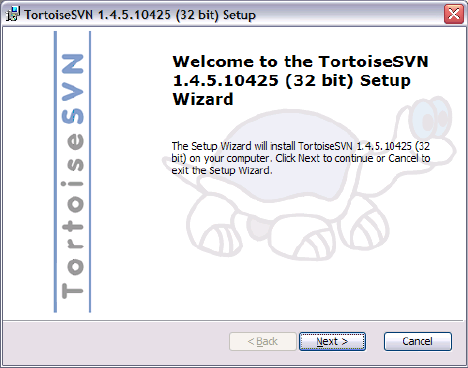
5. 创建一个文件夹
在你本地创建一个文件夹,如我在桌面上创建一个叫做 Top First Commentors 的文件夹。
6. 下载项目
进入你刚才创建的文件夹,单击右键,选择 SVN Checkout…
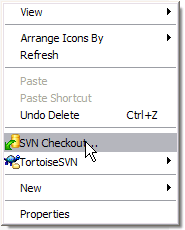
然后就会弹出一个 Checkout 选项对话框,输入远程项目目录,比如这个插件的远程工作目录为:http://svn.wp-plugins.org/top-first-commentors,然后点击 OK。
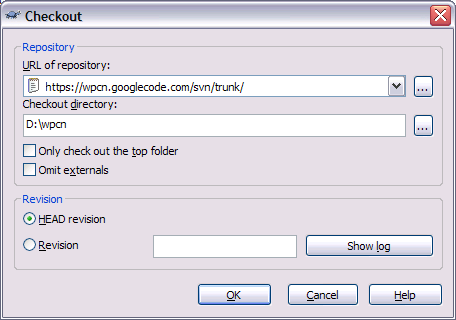
如果一切正常,你应该看到在你目录里面增加了三个文件夹:branches,tags 和 trunk。
7. 准备你的 Read Me 文件
这步要做的是根据 WordPress 官方向导准备 Read Me 文件。WordPress 官方提供了一个readme 文件验证器。
这里是一些创建 readme 文件的快速技巧:
- 使用适当的标签来标注你的插件
- 把你的 readme 文件存储在插件文件夹的根目录
- 如果含有截图,确保把截图命名为:screenshot-1,screenshot-2,screenshot-n 等等
- 使用 readme 验证器去验证下你的 readme file.
8. 拷贝你的插件到 Truck 目录下。
一旦已经创建好了插件文件和 readme 文件,把文件拷贝到目录。readme 文件和主文件都应该在 Trunk 目录下。
9. 提交你的插件到服务器
右键单击 Trunk 目录,选择 SVN Commit。点击 Commit 之后,就会弹出一个让你输入更改 log 的对话框,类似于:
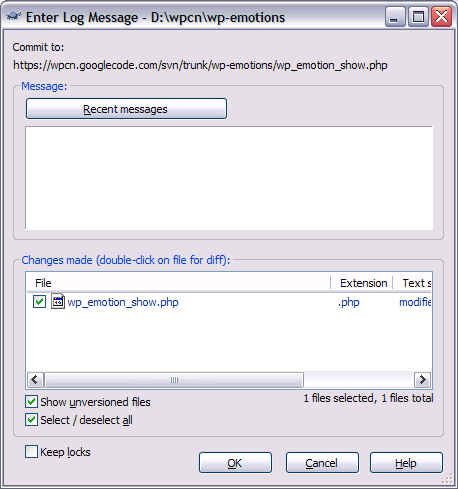
输入你所作的修改,然后点击 OK就会出现一个对话框,让你输入账号和密码(你第一步创建的。)
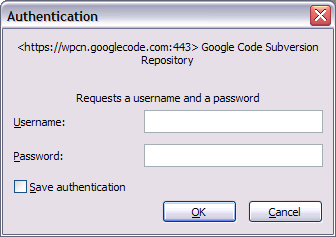
如果正确,就会向远程服务器调交修改。
10. 给插件添加版本
这里就是 readme 文件起作用的地方,在 readme 文件,有个地方加入一个 stable tag(入 1.0.5.0),你将会提供一个版本适应 readme 文件中这个版本号码。
右健单击 Trunk 目录,选择 TortoiseSVN » Branch/Tag:
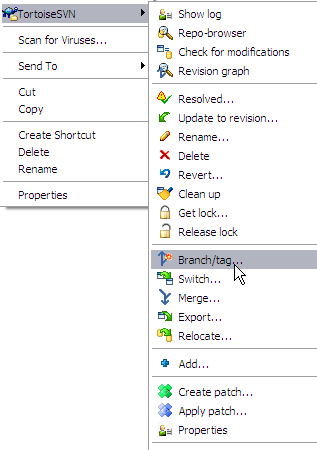
在弹出的窗口,输入你 tag 路径和版本号码。如我的插件: http://svn.wp-plugins.org/top-first-commentors/0.1
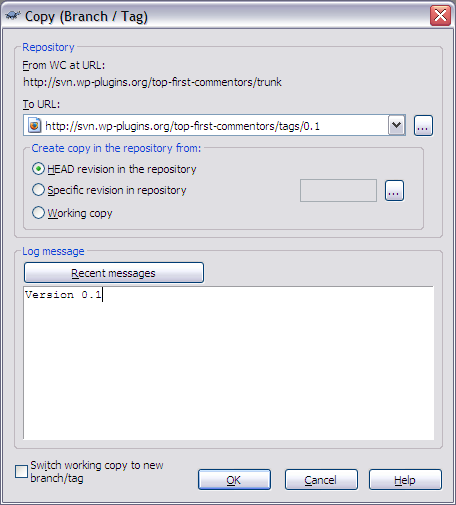
然后输入修改纪录。
如果一切正常,插件将会被版本化,你可以通过 SVN 的 Update 功能把更新你的 tag 目录。
至此,就做完了。如果有什么问题就给我留言吧!
参考:Listing Your Plugin at the WordPress.org Plugin Directory
